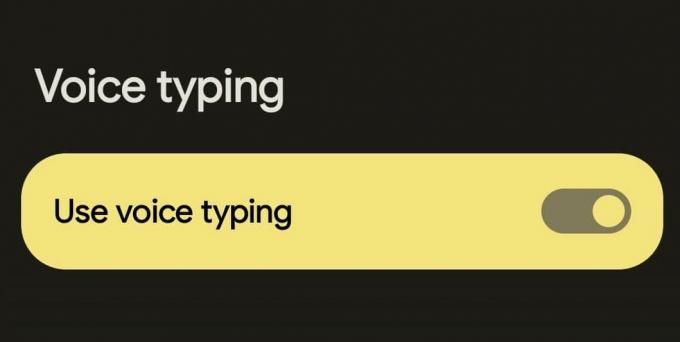Röstskrivning på Android är ett bekvämt sätt att skriva meddelanden utan att behöva hålla i telefonen. Du kan dock stöta på några problem när du använder den. Ett vanligt problem är mikrofonbehörigheter.
Problem med röst-till-text-behörighet på Android-enheter uppstår oftast med Gboard. Men vissa användare kämpar också med behörigheter när de använder röstinmatning från Samsung. Läs vidare för att lära dig mer om inga röstbehörigheter och hur du kan fixa det.
Vad betyder "Ingen behörighet att aktivera: röstinmatning"?
"Ingen behörighet att aktivera: Röstskrivning" är ett felmeddelande som kan dyka upp när du använder ditt Android-tangentbord. Vanligtvis visas det när du trycker på mikrofonsymbolen men inte har de nödvändiga behörigheterna aktiverade. I huvudsak blockerar Android tangentbordet från att komma åt mikrofonen.
Androids säkerhetsuppdateringar
är fantastiska för användare med integritetsproblem. Men de kan ibland stå i vägen för att använda vissa appar. Lyckligtvis finns det några lösningar på detta problem.Hur man aktiverar röst till text på Android
Först vill du aktivera röst-till-text på Android. Du kan använda vår Android Tal-till-text-guide eller följ dessa steg:
- Öppna valfri app och tryck på ett avsnitt där du kan mata in text.
- Tryck och håll ned kommatecken längst ned till vänster på tangentbordet, dra sedan fingret till inställningar kugg när den dyker upp.
- Knacka Röstskrivning.
- Tryck på Använd röstinmatning växla.
Att aktivera röstinmatning löser inte nödvändigtvis behörighetsproblemen med Gboard. Du måste dock aktivera den som en del av lösningen.
Hur man åtgärdar ingen behörighet för att aktivera röstinmatning
När du är säker på att röstinmatning är aktiverad är du redo att fixa felet utan behörighet. Dessa steg involverar inställningarna i Gboard-appen, men du kan tillämpa dem på alla Android-tangentbordsappar, som SwiftKey eller Samsung Keyboard.
Först måste du komma åt appinformationen för Gboard genom att öppna Inställningar > Appar > Se alla appar > Gboard. När du är på informationsavsnittet för Gboard-appen följer du dessa steg:
- Knacka Behörigheter.
- Knacka Mikrofon.
- Välj Tillåt endast när du använder appen alternativ.
Dessa steg bör lösa felet och låta dig skriva med röst-till-text. För att kontrollera om det fungerar, öppna valfri app och tryck på en textinmatningssektion. Tryck sedan på mikrofonikonen på ditt tangentbord. Det borde fungera och uppmana dig att tala.
Om den aktiveras men inte förvandlar din röst till text kan det vara ett problem med din mikrofon. I det här fallet finns det några sätt att fixa din Android-mikrofon det kan hjälpa.
Lösa problem med röstinmatning
"Ingen behörighet att aktivera: Röstskrivning" är ett meddelande som dyker upp när din tangentbordsapp, som för de flesta användare är Gboard, inte kan eller tillåts komma åt telefonens mikrofoner. Den enklaste lösningen är att gå in i appens behörigheter och ge den åtkomst till mikrofonerna.
Om du helt enkelt inte kan få det att fungera, finns det några andra lösningar du kan överväga. Du kan ladda ner och prova appar för tal-till-text för att göra anteckningar, som ett exempel.